Photoshop制作菱形图形
来源:网络收集 点击: 时间:2024-03-03【导读】:
本教程将介绍Photoshop制作菱形图形最终效果图:工具/原料moreAdobe Photoshop CC 2014方法/步骤1/12分步阅读 2/12
2/12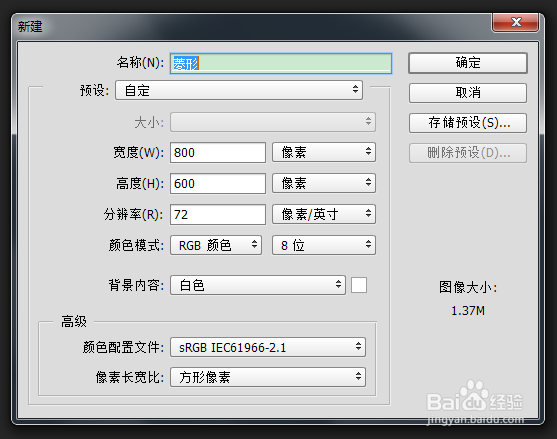 3/12
3/12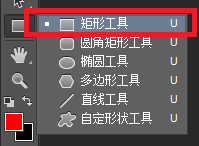 4/12
4/12
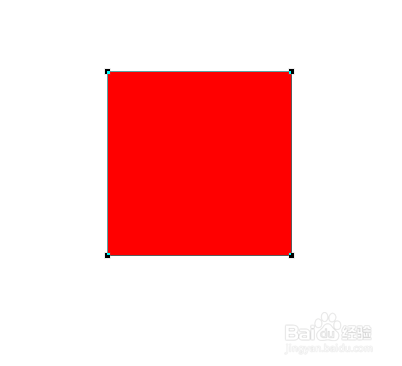 5/12
5/12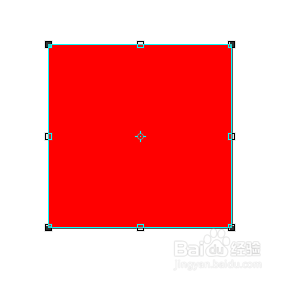 6/12
6/12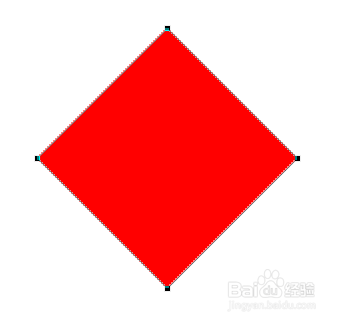 7/12
7/12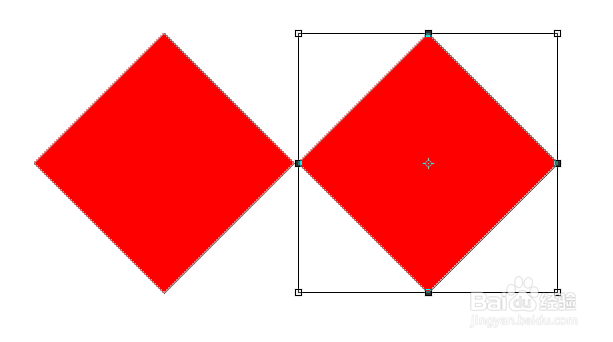 8/12
8/12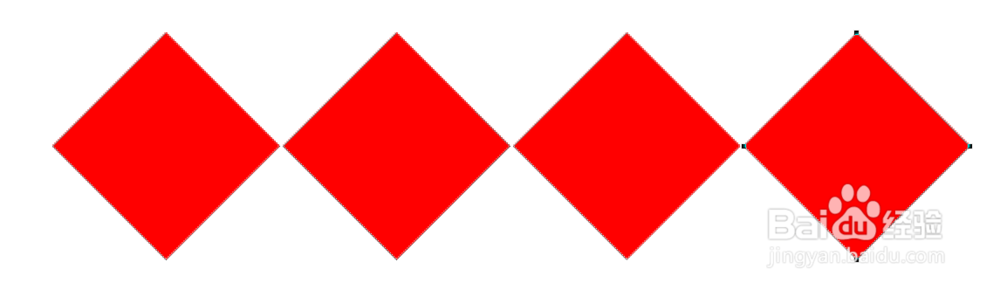 9/12
9/12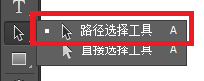
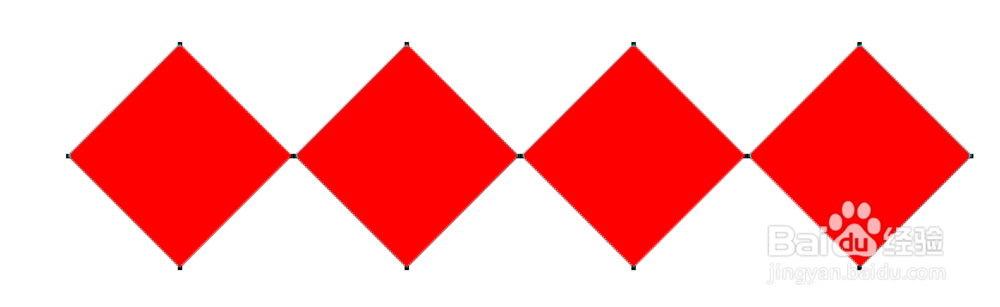 10/12
10/12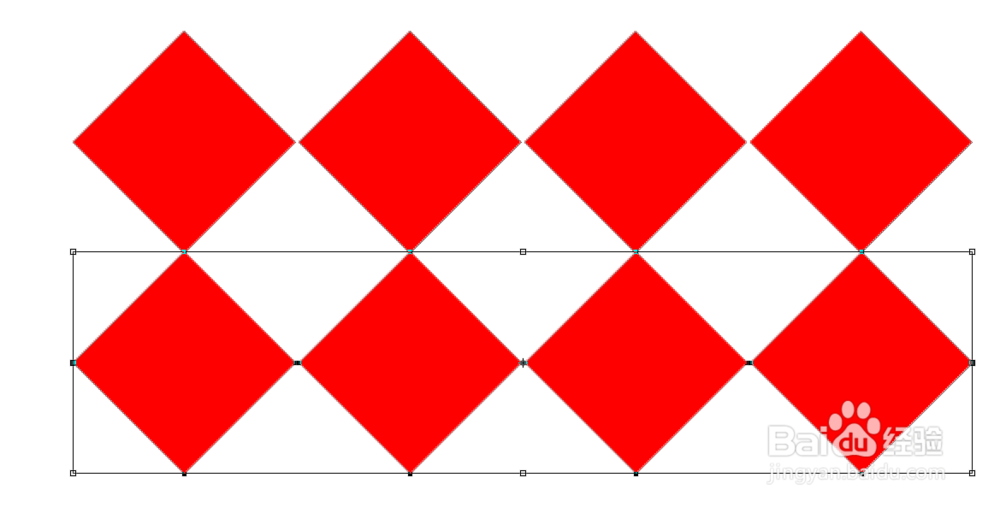 11/12
11/12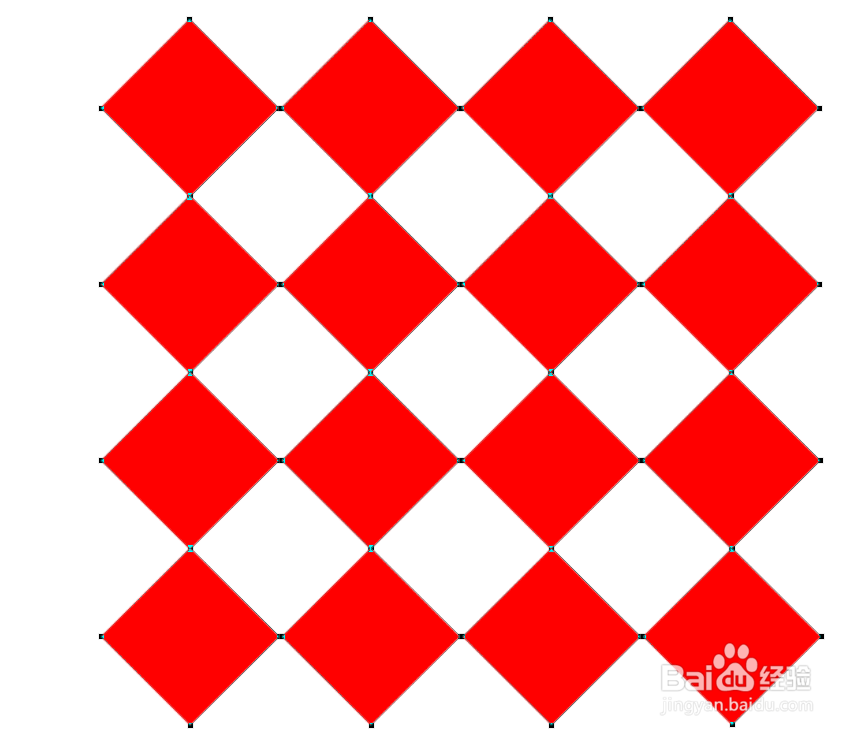 12/12
12/12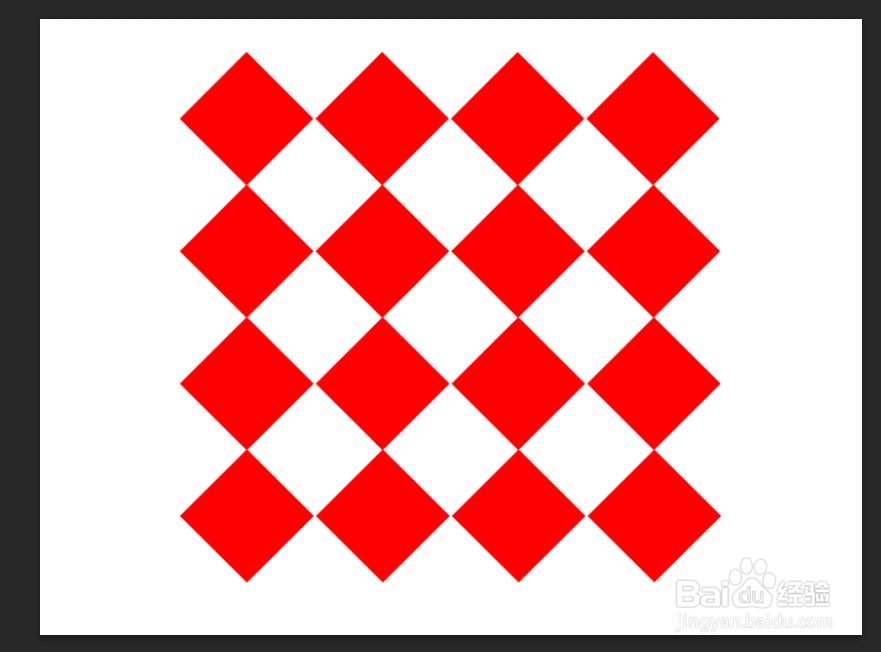 PHOTOSHOPPS制作菱形图形PS入门教程PS教程平面设计教程
PHOTOSHOPPS制作菱形图形PS入门教程PS教程平面设计教程
打开PS软件,如图所示:
 2/12
2/12Ctrl + N,新建文档,如图所示:
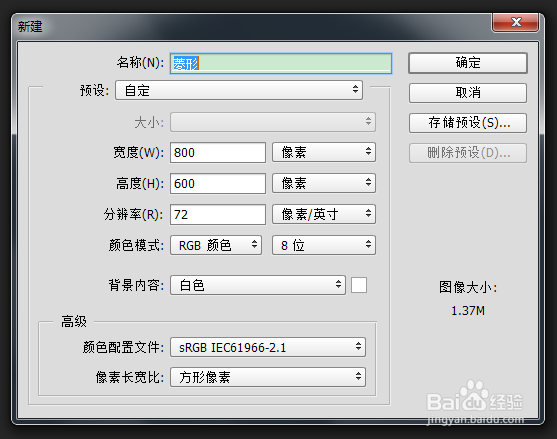 3/12
3/12选择 矩形工具,如图所示:
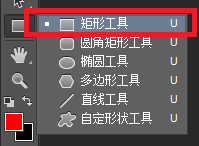 4/12
4/12设置前景色为红色,在画布上拖出一个正方形,如图所示:

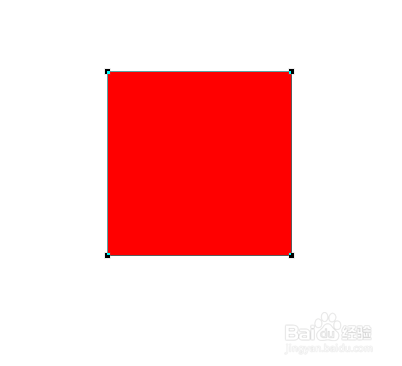 5/12
5/12按快捷键Ctrl + T,调出自由变换工具,如图所示:
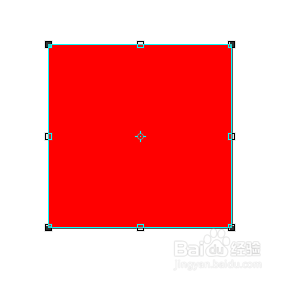 6/12
6/12按住Shift旋转45度,按回车键,如图所示:
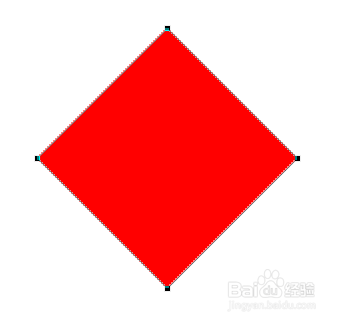 7/12
7/12按快捷键Ctrl + Alt + T,移动复制出来菱形,按回车键,如图所示:
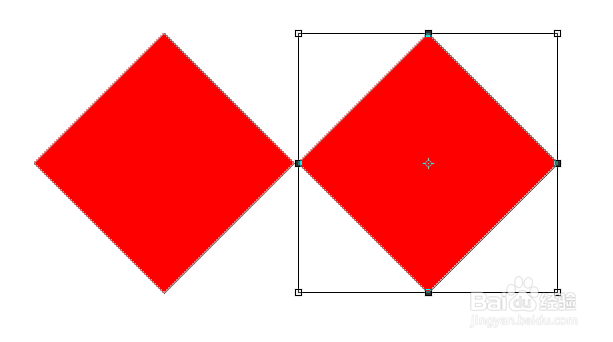 8/12
8/12按快捷键Ctrl + Alt + Shift + T 连续复制,如图所示:
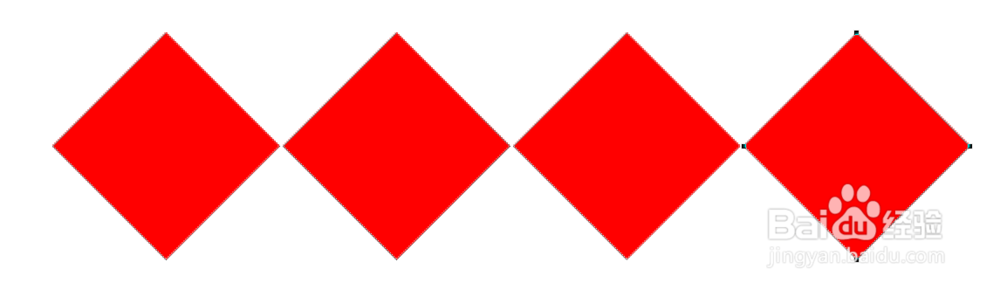 9/12
9/12使用 路径选择工具 把全部菱形都选中,如图所示:
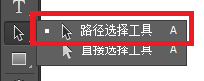
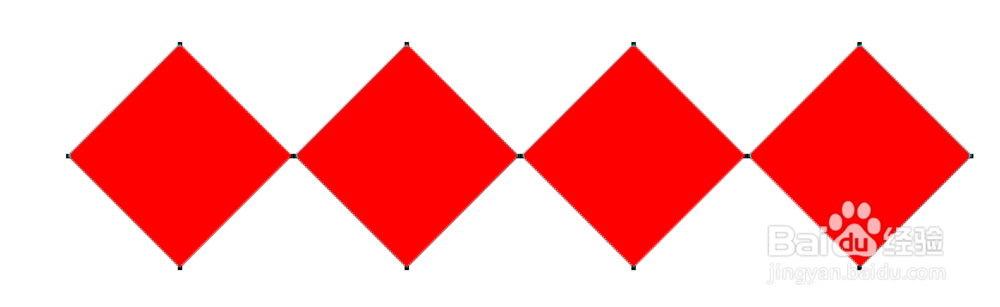 10/12
10/12按快捷键Ctrl + Alt + T,移动复制出来菱形,按回车键,如图所示:
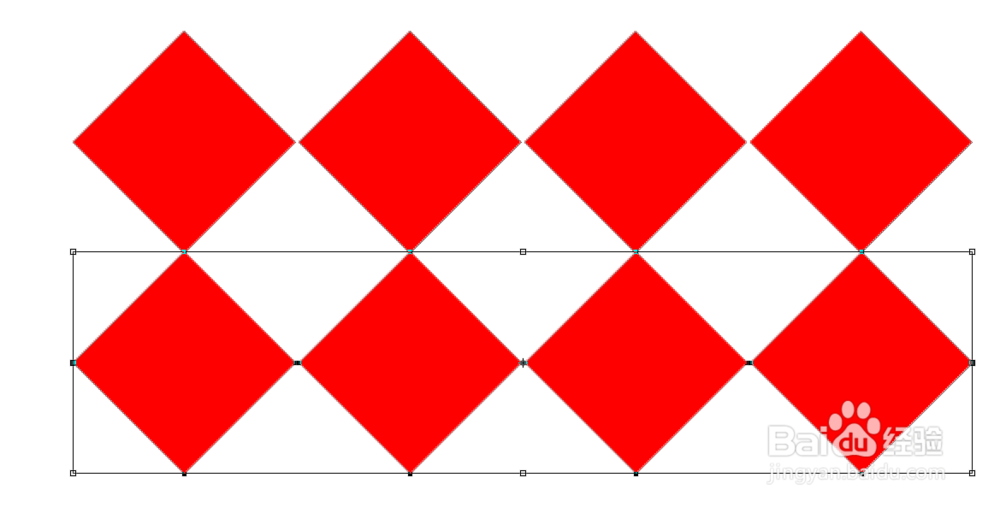 11/12
11/12按快捷键Ctrl + Alt + Shift + T 连续复制,如图所示:
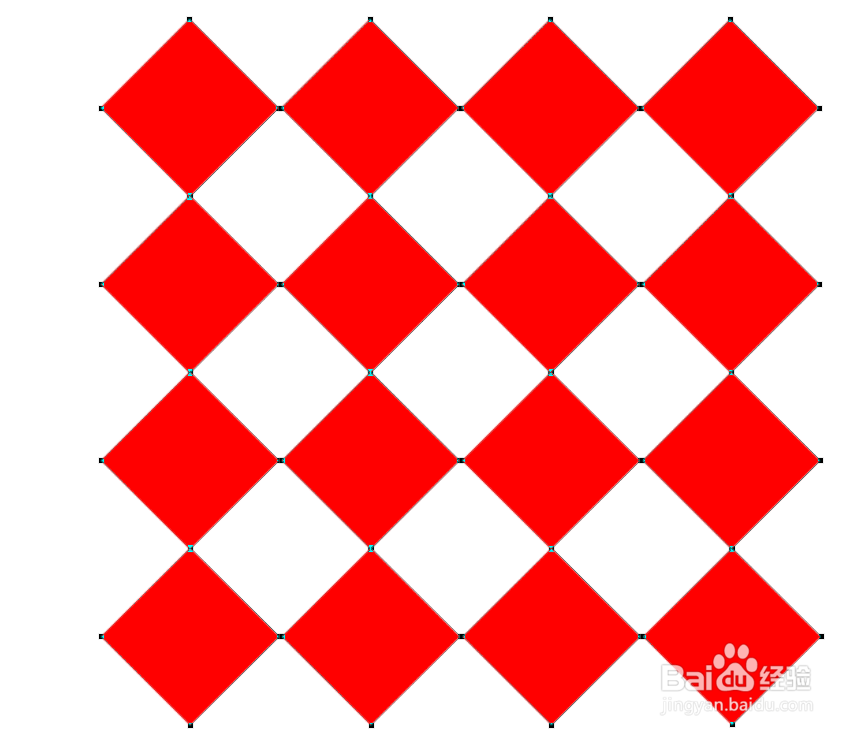 12/12
12/12至此,本教程结束!
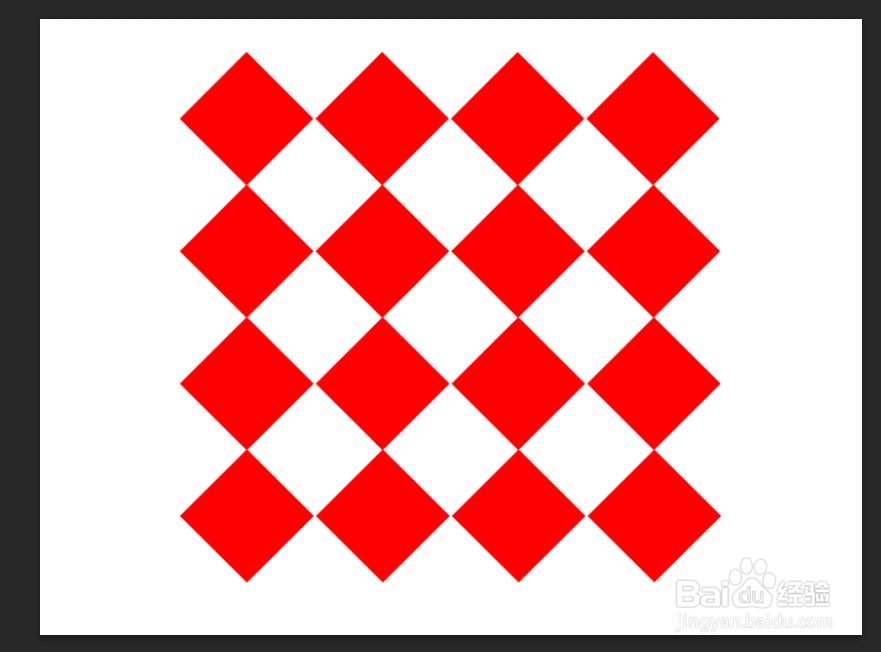 PHOTOSHOPPS制作菱形图形PS入门教程PS教程平面设计教程
PHOTOSHOPPS制作菱形图形PS入门教程PS教程平面设计教程 版权声明:
1、本文系转载,版权归原作者所有,旨在传递信息,不代表看本站的观点和立场。
2、本站仅提供信息发布平台,不承担相关法律责任。
3、若侵犯您的版权或隐私,请联系本站管理员删除。
4、文章链接:http://www.1haoku.cn/art_222877.html
上一篇:WPS文字怎么添加项目符号?
下一篇:如何给文字添加描边和波浪效果
 订阅
订阅